Chaque jour, nos publications de blog reçoivent des centaines de commentaires, nous comprenons donc les avantages qui découlent d’une section de commentaires dynamique et engagée.
Nous utilisons plusieurs stratégies pour encourager les commentaires sur notre blog, notamment en organisant un concours du meilleur commentateur et en répondant à nos lecteurs, mais une technique souvent négligée consiste à permettre aux internautes de modifier leurs commentaires.
Les utilisateurs ont ainsi la possibilité de corriger les fautes d’orthographe, d’affiner leurs idées et de résoudre d’autres erreurs évidentes. En offrant ce filet de sécurité, vous pouvez encourager les personnes qui commentent pour la première fois à publier sur vos blogs, tout en améliorant l’expérience des utilisateurs de longue date.
Voulez-vous offrir la possibilité d’éditer des commentaires ? WordPress ne prend pas en charge cette fonctionnalité par défaut, la première étape consiste donc à trouver l’extension adéquate.
Dans cette évaluation de Comment Edit Pro, nous examinerons les fonctionnalités, le support et les prix de ce plugin populaire, afin de déterminer s’il s’agit du bon plugin de commentaires pour votre site WordPress.
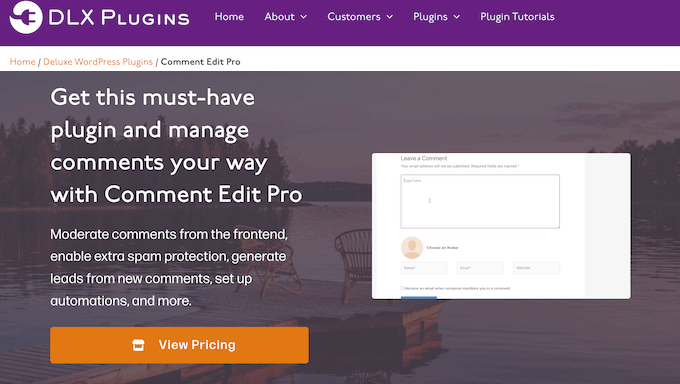
Revue de Comment Edit Pro : Pourquoi l’utiliser dans WordPress ?
Comment Edit Pro permet aux utilisateurs de modifier leurs commentaires pendant une courte période. Après avoir soumis un commentaire, l’auteur verra un lien « Cliquer pour modifier » et un compte à rebours sous sa publication.
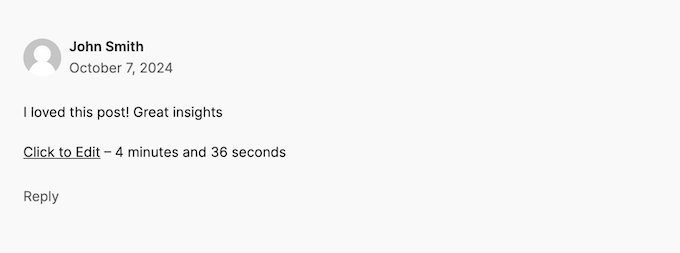
La minuterie indique le temps qu’il reste au visiteur pour modifier son commentaire. Attention, Comment Edit Pro ne permet pas à l’internaute de modifier le nom, l’adresse e-mail ou l’URL du site WordPress qu’il a saisi à l’origine lors de la publication de son commentaire.
Comment Edit Pro fonctionne dès sa sortie de l’emballage, il est donc facile à installer. Cependant, il dispose d’une zone de paramètres conviviale où vous pouvez modifier son comportement par défaut. Par exemple, vous pouvez donner aux internautes plus de temps pour modifier leurs commentaires.

Comment Edit Pro peut également encourager la discussion entre vos internautes, en permettant aux commentateurs de s’identifier les uns les autres. L’extension notifie même automatiquement les utilisateurs connectés lorsqu’ils sont mentionnés dans un commentaire.
Si vous débutez ou si vous avez un budget limité, vous pouvez télécharger la version Lite sur WordPress.org. Cette extension Comment Edit Core possède des fonctionnalités essentielles qui permettent aux internautes de modifier leurs commentaires sur votre site WordPress.
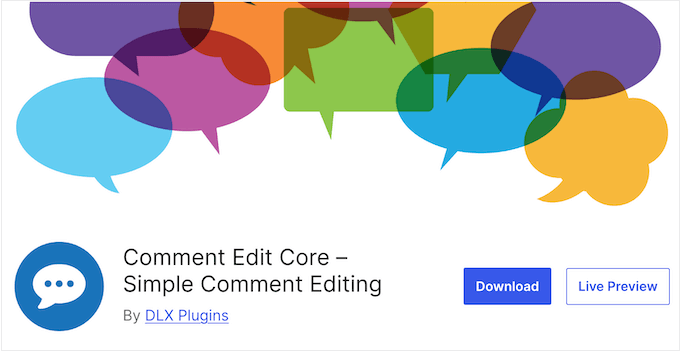
Cependant, l’extension premium est livrée avec des fonctionnalités supplémentaires, et s’intègre avec certains des services de marketing par e-mail les plus populaires. Cela vous permet d’ajouter une case à cocher « S’abonner » à votre formulaire de commentaire, afin que les internautes puissent s’inscrire à votre liste de diffusion.
Comment Edit Pro enregistre également toutes les modifications apportées aux commentaires de votre site, ce qui vous permet d’identifier facilement les internautes qui abusent de cette fonctionnalité.
Revue de Comment Edit Pro : Est-ce l’extension de commentaire qu’il vous faut ?
Vous souhaitez permettre aux internautes de modifier leurs commentaires ? Ils ont ainsi la possibilité de corriger les fautes de frappe ou les erreurs évidentes, ce qui améliore la qualité de la discussion et encourage les internautes à publier davantage de commentaires à l’avenir.
Cependant, cette fonctionnalité doit être manipulée avec soin, car elle peut vous rendre vulnérable aux spammeurs et aux constructeurs de liens. Cela dit, dans cette revue de Comment Edit Pro, nous verrons s’il peut ajouter cette fonctionnalité à votre site, sans mettre votre blog WordPress en danger.
1. Facile à mettre en place
Il est facile de commencer à utiliser Comment Edit Pro. Pour commencer, vous pouvez l’installer et l’activer comme n’importe quelle autre extension WordPress.
Cette extension fonctionne par défaut, les internautes disposent donc de 5 minutes pour modifier leurs commentaires. Pour leur donner plus ou moins de temps, il suffit de taper un nouveau chiffre dans les paramètres de l’extension.

Vous pouvez utiliser le délai de votre choix, mais nous vous recommandons de le fixer à moins de 30 minutes, afin d’encourager les utilisateurs à corriger leurs erreurs immédiatement.
2. Compte à rebours personnalisable
Comment Edit Pro affiche un compte à rebours pour que les internautes sachent exactement combien de temps il leur reste pour modifier leur commentaire.
Par défaut, cette extension utilise le format ‘Mots’ tel que « 4 minutes et 18 secondes ».
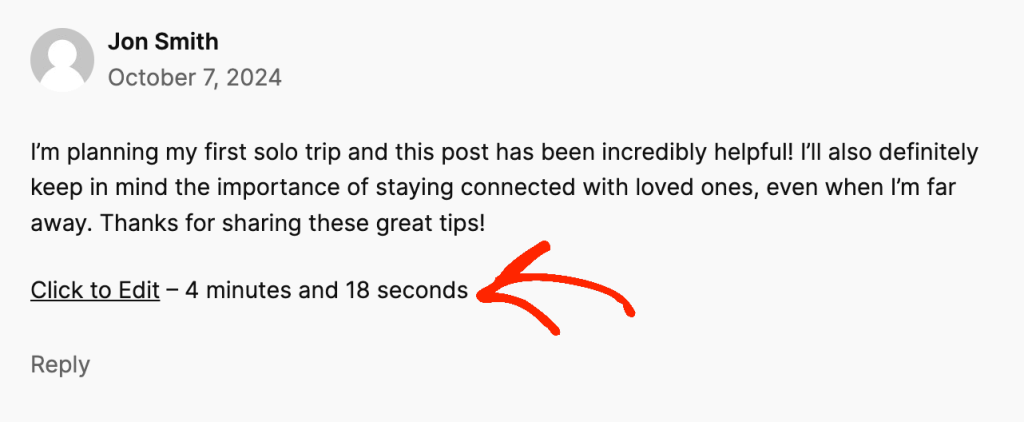
Cependant, Comment Edit Pro dispose également d’un format « Compact ».
Cette fonction permet d’afficher la minuterie en utilisant uniquement des chiffres, par exemple « 04:35 ».

Vous pouvez basculer entre ces deux formats dans les paramètres de l’extension.
3. Edition illimitée en option
En règle générale, vous voudrez limiter le temps dont disposent les utilisateurs pour modifier leur commentaire. Cela peut empêcher les créateurs de liens et les spammeurs d’abuser de la section des commentaires en revenant en arrière et en ajoutant des liens à des commentaires que vous avez déjà approuvés. Cela peut également empêcher les utilisateurs de modifier des parties du fil de commentaires de manière à ce qu’elles n’aient plus de sens pour les autres lecteurs.
Cependant, si vous gérez un site d’adhésion ou si vous permettez l’enregistrement des utilisateurs, alors Comment Edit Pro peut offrir une édition illimitée aux utilisateurs connectés. Cela peut encourager les internautes à créer un compte, afin de déverrouiller cet avantage.
4. Plusieurs thèmes de boutons
Lorsqu’un internaute souhaite modifier son commentaire, il voit apparaître une petite fenêtre d’édition avec des boutons Enregistrer, Annuler et Supprimer.
Vous pouvez modifier l’apparence de ces boutons en sélectionnant un autre thème de bouton.
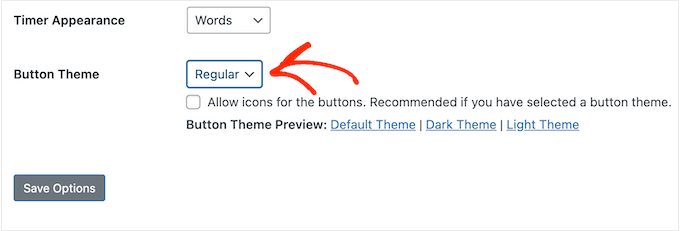
Vous pouvez choisir entre None (Aucun), Regular (Régulier), Light (Clair) ou Dark (Foncé) en fonction de ce qui convient le mieux à votre thème WordPress et à votre image de marque.
Lorsque vous modifiez le thème, vous aurez également la possibilité d’ajouter des icônes de boutons, comme vous pouvez le voir dans l’image suivante.
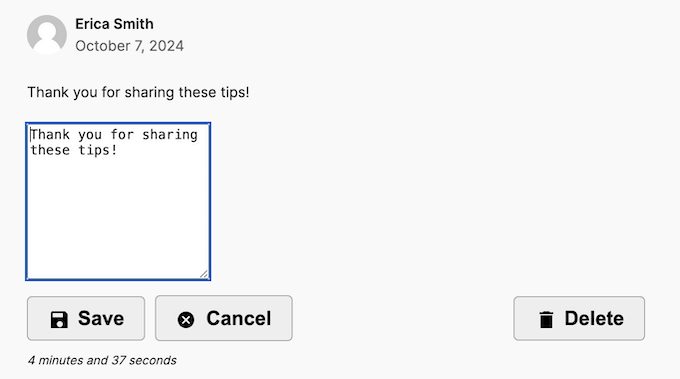
5. Bouton d’annulation de la minuterie (en option)
Bien qu’il affiche une minuterie par défaut, Comment Edit Pro peut ajouter un bouton facultatif « Annuler la minuterie » au formulaire de commentaire.
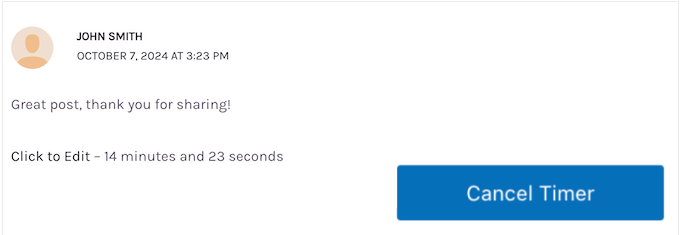
En cliquant sur ce bouton, le compte à rebours disparaît et l’utilisateur ne peut plus modifier son commentaire. Cette fonction est utile si un internaute craint de cliquer accidentellement sur le bouton « Modifier » ou s’il trouve simplement le compte à rebours distrayant.
6. Suppression des commentaires
Il arrive que les internautes souhaitent supprimer complètement un commentaire, plutôt que de simplement le modifier. Comment Edit Pro offre cette possibilité aux internautes.

Lorsque quelqu’un veut supprimer son commentaire, Comment Edit Pro affiche par défaut un message de confirmation. Cela empêche les internautes de supprimer leurs commentaires par accident, mais vous pouvez désactiver cette confirmation si vous préférez.
Vous souhaitez permettre aux utilisateurs de supprimer leurs commentaires, mais pas de les modifier ? Dans ce cas, vous pouvez supprimer le bouton « Modifier » mais laisser le curseur « Permettre la suppression des commentaires » activé.
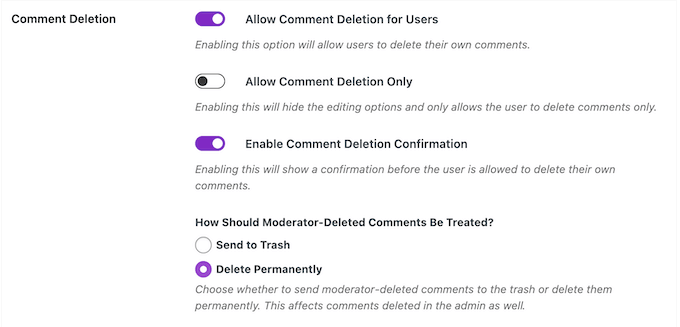
Il s’agit d’une façon peu conventionnelle d’utiliser Comment Edit Pro, mais elle est utile dans certains cas. Par exemple, si certains utilisateurs abusent de la fonction d’édition, vous pouvez la désactiver temporairement le temps de résoudre le problème.
7. Nombre de mots minimum et maximum
Les commentaires très longs ou très courts risquent de ne pas intéresser les autres utilisateurs et de nuire à l’expérience des internautes. Vous pouvez donc limiter la longueur des commentaires.
La bonne nouvelle, c’est que Comment Edit Pro vous permet de spécifier une longueur minimale et maximale pour vos commentaires.
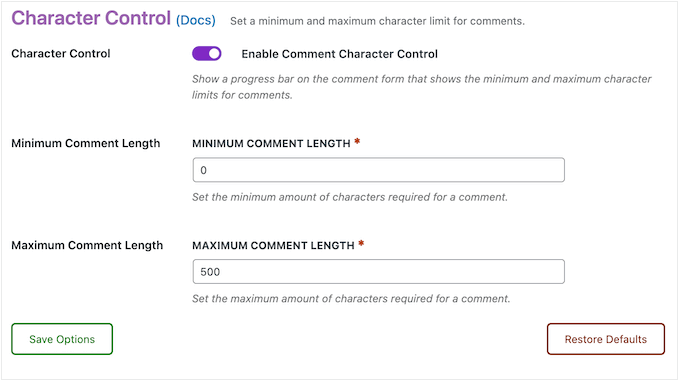
Cela peut prospecter des commentaires et des interactions plus significatifs entre les internautes.
Pour aider les utilisateurs à comprendre ces limites, Comment Edit Pro peut également afficher une barre de progression sous le formulaire de commentaire. Les internautes peuvent ainsi voir s’ils respectent les limites minimales et maximales.

8. Permettre les avatars des utilisateurs
Par défaut, le système de commentaires de WordPress affiche un Gravatar à côté du nom de chaque personne, mais tout le monde n’a pas de Gravatar.
Dans ce cas, Comment Edit Pro permet aux utilisateurs de téléverser un avatar lors de la publication d’un commentaire. Cela peut renforcer le sentiment d’appartenance à une communauté et vous permettre d’obtenir davantage de commentaires.
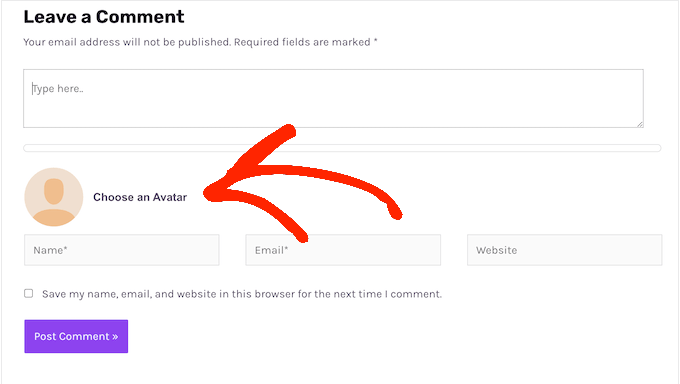
Vous pouvez activer les avatars pour les utilisateurs connectés et les internautes anonymes. Cependant, seuls les utilisateurs connectés peuvent modifier leur avatar après l’avoir téléversé.
9. Protection de la vie privée de Gravatar
Comme nous l’avons déjà mentionné, WordPress tentera d’obtenir un avatar mondialement reconnu pour chaque commentateur. Il affichera ensuite cette image à côté des commentaires.
Cependant, certains internautes peuvent ne pas vouloir utiliser leur Gravatar sur votre site. Dans ce cas, Comment Edit Pro peut protéger la vie privée de l’utilisateur en lui permettant de masquer son Gravatar.
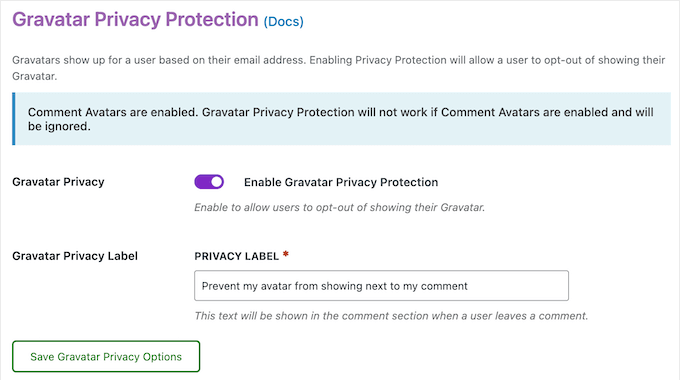
Cela peut vous permettre d’obtenir davantage de commentaires, notamment de la part d’internautes soucieux de leur vie privée.
10. Soutiens @Mentions
Vous souhaitez encourager les conversations entre les internautes ?
Avec Comment Edit Pro, les utilisateurs peuvent se @mentionner les uns les autres dans leurs réponses. En outre, les internautes peuvent choisir de recevoir des notifications lorsque quelqu’un les mentionne dans un commentaire.
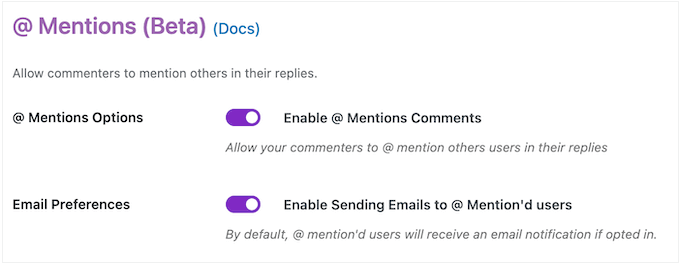
11. Menus de raccourci des commentaires
Pour vous aider à gérer vos commentaires, cette extension peut ajouter un menu de raccourcis à la barre d’administration de WordPress.
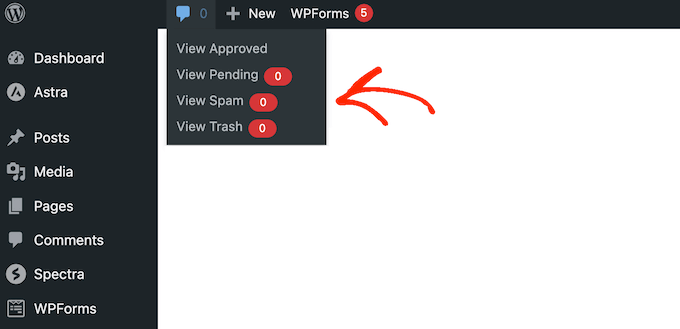
Cette barre est entièrement personnalisable, ce qui vous permet d’ajouter et de supprimer des éléments en toute simplicité.
De cette façon, Comment Edit Pro peut fournir un accès facile à vos fonctions les plus fréquemment utilisées.
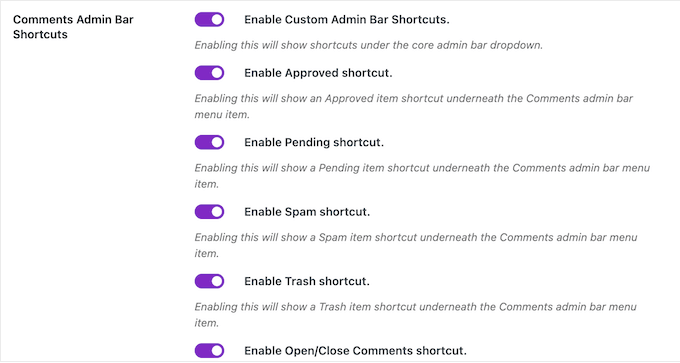
De même, l’extension vous permet d’ajouter et de supprimer des éléments du sous-menu par défaut » Commentaires » qui apparaît dans le menu latéral du tableau de bord.
12. Notifications par e-mail automatisées
Comment Edit Pro peut vous avertir chaque fois qu’une personne modifie son commentaire. Ces notifications comprennent le commentaire original et la version modifiée, ainsi qu’un lien que vous pouvez utiliser pour modifier le commentaire. Vous pouvez ainsi protéger vos commentaires contre les spammeurs, les créateurs de liens ou toute autre personne susceptible d’abuser de votre système d’édition de commentaires.
Comment Edit Pro enverra ces notifications à votre e-mail d’administrateur WordPress par défaut. Cependant, vous pouvez les envoyer à n’importe quelle autre adresse e-mail, en modifiant les paramètres de l’extension.
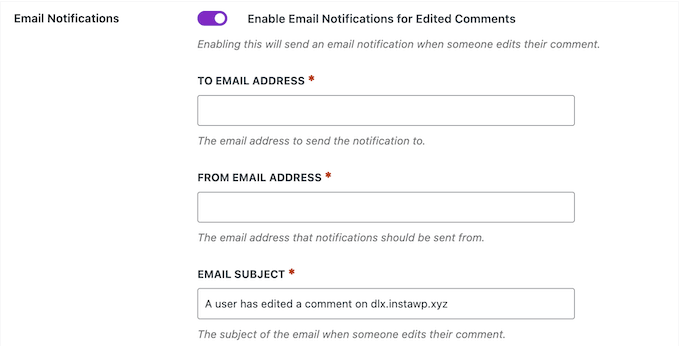
Vous pouvez également modifier l’adresse « De » et l’objet de l’e-mail.
Conseil de pro : Vous voudrez vous assurer que ces notifications arrivent en toute sécurité dans votre boîte de réception, et non dans le dossier spam. Pour ce faire, nous vous recommandons d’utiliser un fournisseur de services SMTP et une extension telle que WP Mail SMTP.
13. Outils de modération frontaux
Par défaut, WordPress vous permet de modérer les commentaires depuis le tableau de bord. Cependant, Comment Edit Pro élargit cette possibilité et vous donne l’option de modifier, supprimer ou approuver les commentaires depuis le front-end de votre site. Vous pouvez également marquer les commentaires comme étant des spams.
Lorsque vous voyez un commentaire que vous souhaitez modérer, il vous suffit de cliquer sur son lien » Modifier « . Comment Edit Pro ouvrira alors une fenêtre popup dans laquelle vous pourrez modifier le commentaire sans jamais visiter la zone d’administration de WordPress.
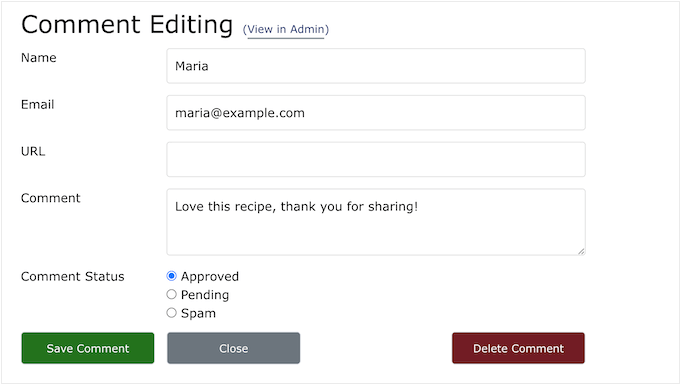
Vous pouvez y modifier le texte du commentaire et même éditer le nom, l’adresse e-mail et l’URL du commentateur. Vous pouvez également modifier le statut du commentaire (approuvé, en attente, spam).
Si vous décidez de modifier ce commentaire dans le tableau de bord, il vous suffit de cliquer sur le lien « Voir dans l’administrateur ».
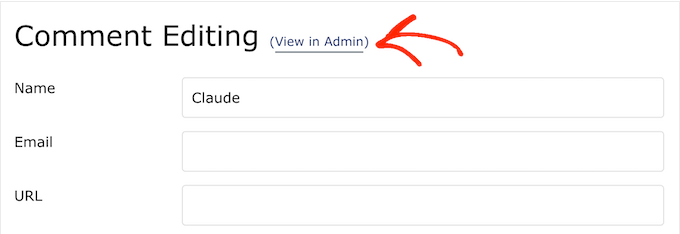
En outre, Comment Edit Pro dispose d’un menu de modération frontal que vous pouvez activer.
Ce menu permet d’accéder facilement aux actions importantes, sans détourner l’attention du reste du contenu de la page.
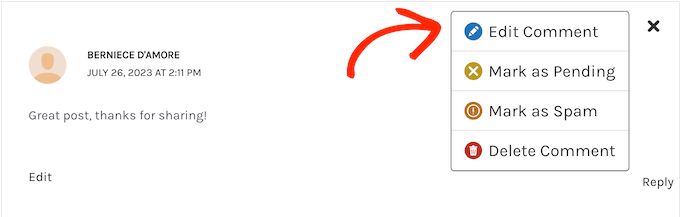
En particulier, ce menu de modération frontal est parfait lorsque vous devez apporter des modifications simples et rapides à un commentaire.
14. Compléter le registre des commentaires
Comment Edit Pro stocke toutes les modifications apportées par les internautes à chaque commentaire. Vous pouvez consulter cet historique à tout moment et voir exactement comment le commentaire a évolué au fil du temps.
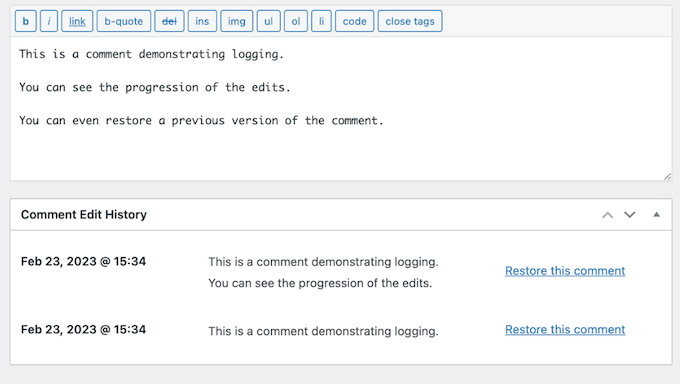
Cela peut vous aider à identifier les utilisateurs qui abusent du système d’édition des commentaires, ce qui est particulièrement utile si vous disposez d’un délai plus long ou si vous permettez une édition illimitée.
Vous pouvez également restaurer n’importe quelle version antérieure, d’un simple clic.
15. Expiration automatique des publications
Comment Edit Pro peut fermer automatiquement la section des commentaires d’une publication après une période d’inactivité. Chaque fois que quelqu’un publie un nouveau commentaire, l’horloge se remet à zéro, ce qui vous permet d’éviter d’expirer un article qui suscite encore de l’intérêt.
Dans les paramètres de l’extension, il suffit de taper la période d’inactivité que vous souhaitez utiliser.
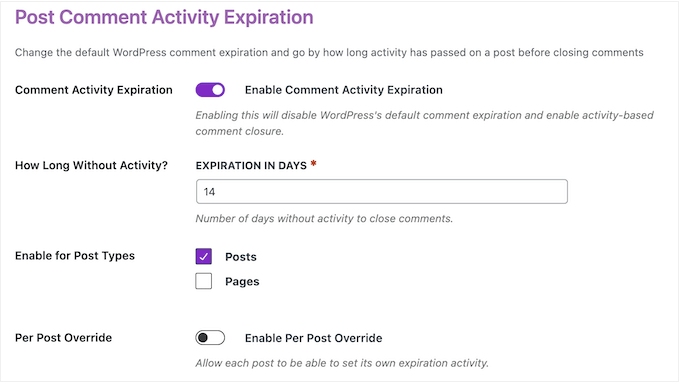
Vous pouvez également appliquer cette limite de temps aux pages, aux publications ou aux types de publications personnalisés.
Pour aller plus loin, vous pouvez remplacer cette fonctionnalité pour des pages et des publications spécifiques, directement dans l’éditeur de contenu de WordPress.
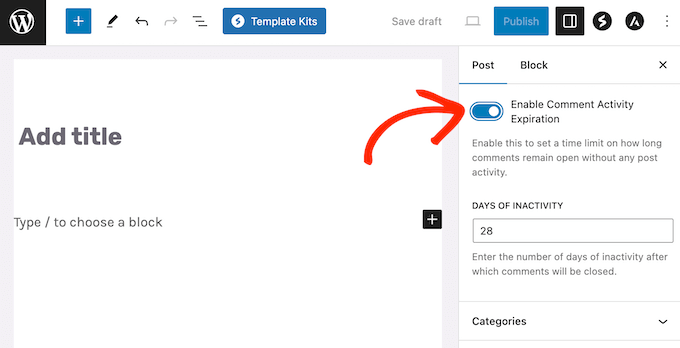
16. Paramètres uniques pour les publications et les pages
Comment Edit Pro vous permet d’appliquer des paramètres uniques à vos publications et pages. Dans ses paramètres, vous pouvez activer ou désactiver les commentaires pour chaque type de publication, simplement en cliquant sur un curseur.
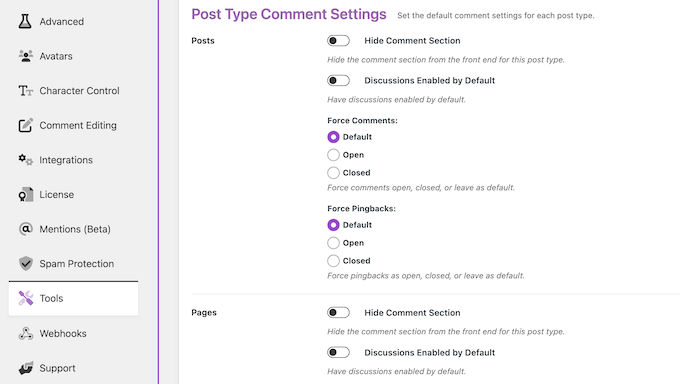
Vous pouvez également faire en sorte que tous les commentaires soient ouverts ou fermés par défaut, et forcer ou désactiver les pingbacks.
17. E-mail de l’expéditeur
Vous souhaitez augmenter votre liste d’e-mail?
Comment Edit Pro vous permet d’ajouter une case à cocher « S’abonner » au-dessus du bouton « Publier le commentaire ». Cela encourage les internautes à s’inscrire à votre liste de diffusion, chaque fois qu’ils publient un commentaire.
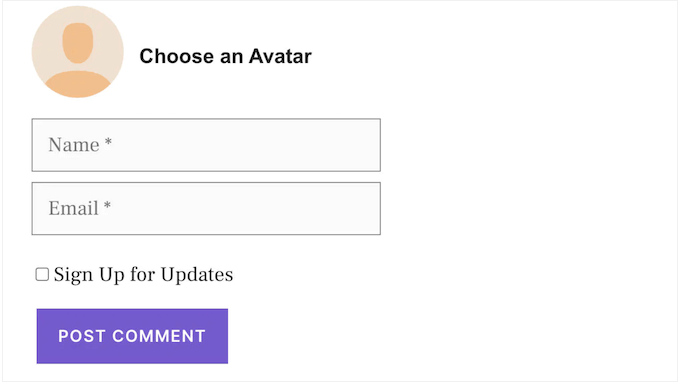
En coulisses, Comment Edit Pro s’intègre à certains des services de marketing par e-mail les plus populaires, afin que vous puissiez ajouter automatiquement ces personnes à votre liste de diffusion. Il s’agit notamment de ConvertKit, Mailchimp et MailerLite.
18. S’intègre à Slack
Utilisez-vous le populaire outil de communication Slack ?
Vous serez alors heureux d’apprendre que Comment Edit Pro s’intègre à Slack, de sorte qu’il peut vous avertir chaque fois que quelqu’un publie un nouveau commentaire ou modifie un commentaire existant.
19. Protection contre les spambots
Le spam des formulaires de commentaires est un gros problème pour tous les propriétaires de sites. Vous serez donc heureux d’apprendre que Comment Edit Pro prend en charge Akismet. Cela vous permet d’ajouter une protection contre le spam au formulaire de commentaire et au formulaire de commentaire d’édition.
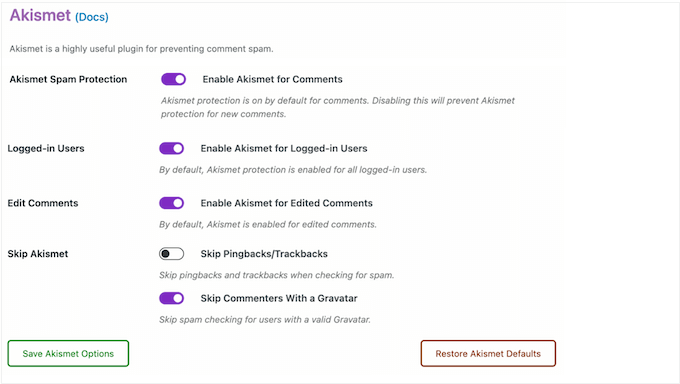
Vous pouvez également activer ou désactiver la protection d’Akismet pour les utilisateurs connectés.
20. Intégration de reCAPTCHA
Comment Edit Pro prend en charge reCAPTCHA et Cloudflare Turnstile afin que vous puissiez protéger vos formulaires de commentaires avec un CAPTCHA invisible.
Tout comme la protection Akismet, Comment Edit Pro vous permet d’activer ou de désactiver ces fonctions de sécurité pour les utilisateurs connectés.
21. Soutien communautaire et professionnel
Comment Edit Pro a été conçu dans un souci de facilité d’utilisation, au point qu’il fonctionne dès sa sortie de l’emballage. Cependant, si vous souhaitez modifier les paramètres par défaut ou explorer ses fonctionnalités plus avancées, alors vous pourriez avoir besoin d’une aide supplémentaire.
Pour commencer, il existe une documentation en ligne détaillée à laquelle vous pouvez accéder 24 heures sur 24 et 7 jours sur 7. Cela inclut des conseils sur la façon d’utiliser l’extension avec divers services de marketing par e-mail tels que Mailchimp et ConvertKit.
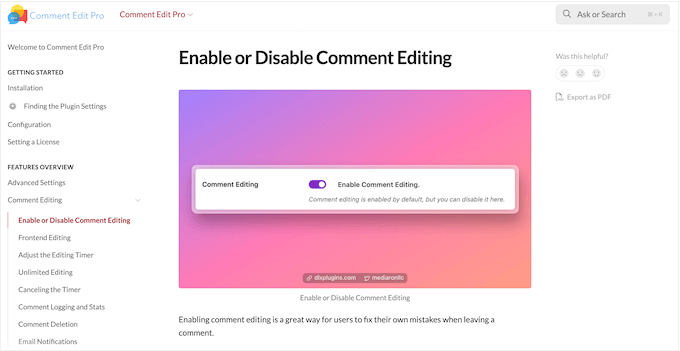
Si vous utilisez l’extension gratuite Comment Edit Core, vous pouvez publier sur le forum de l’extension sur WordPress.org et obtenir des réponses aux questions de base.
Lorsque vous publiez sur des forums d’assistance publics, nous vous recommandons d’inclure autant de détails que possible, afin que les experts puissent comprendre pleinement votre problème et publier une réponse utile. Pour en savoir plus sur ce sujet, consultez notre guide sur la façon de demander correctement de l’aide à WordPress.
Si vous achetez une licence Comment Edit Pro, vous aurez accès à une assistance par e-mail. Il vous suffit de soumettre un ticket et vous recevrez une réponse dans les 2 à 3 jours ouvrables.
Si vous mettez à niveau vers un plan Freelancer ou Agence, alors vous pouvez également contacter l’équipe via Slack.
Examen de Comment Edit Pro : Prix et forfaits
Si vous débutez ou si vous avez un budget limité, vous pouvez télécharger Comment Edit Core sur WordPress.org. Cette extension gratuite permet aux internautes de modifier leurs commentaires dans un délai personnalisable. Il dispose également de différents thèmes de boutons et de styles de minuterie, de sorte que vous pouvez affiner son apparence sur votre site WordPress.
Cependant, si vous souhaitez déverrouiller des fonctionnalités supplémentaires telles que la modération frontale, l’historique des commentaires et les e-mails automatisés, vous devrez alors mettre à niveau vers un plan premium.
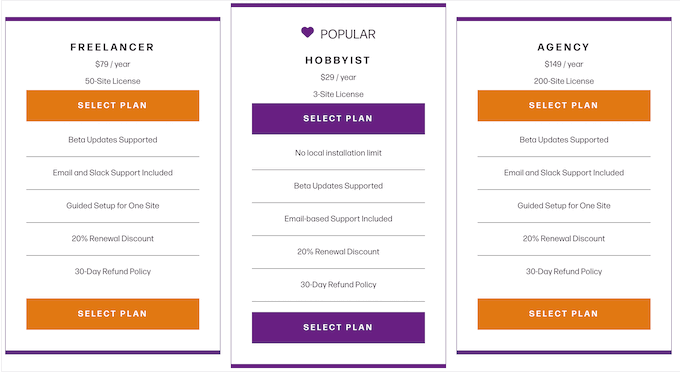
Il y a 3 plans au choix :
- Hobbyiste. Pour 29 $ par an, vous pouvez installer Comment Edit Pro sur un maximum de 3 sites. Vous pouvez également l’utiliser sur un nombre illimité de sites locaux.
- Freelancer. Tarifé à 79 $ par an, ce plan vous permet d’utiliser Comment Edit Pro sur un maximum de 50 sites. Vous obtiendrez également une installation guidée pour un site, et pourrez contacter le support par e-mail ou Slack. Ceci étant dit, il s’agit d’un bon plan pour les petites agences de développement WordPress, les freelances ou toute personne qui gère un portefeuille de sites.
- Agence. Pour 149 $ par an, vous pouvez utiliser Comment Edit Pro sur un maximum de 200 sites. Vous bénéficierez également d’une installation guidée pour un site, ainsi que d’un accès à l’assistance par e-mail et Slack.
Revue de Comment Edit Pro : Est-ce l’extension de commentaire qu’il vous faut ?
Pour résumer cet avis sur Comment Edit Pro, nous sommes convaincus qu’il s’agit d’une excellente extension de commentaires. Il vous permet d’ajouter l’édition de commentaires à votre site, et de contrôler la façon dont les gens utilisent cette fonctionnalité. Cela vous aide à fournir une bonne expérience utilisateur, tout en protégeant votre section de commentaires contre les spammeurs, les créateurs de liens, et toute autre personne qui pourrait essayer d’abuser de cette fonctionnalité.
Le plugin gratuit Comment Edit Core est une excellente extension conviviale qui fonctionne dès la sortie de la boîte, il est donc parfait pour les nouveaux utilisateurs. Cependant, l’extension premium dispose d’une tonne de fonctionnalités supplémentaires et peut même vous aider à collecter des prospects, grâce à ses intégrations de marketing par e-mail.
Modifié, Comment Edit Pro dispose d’un système de notifications par e-mail et enregistre chaque modification apportée par les utilisateurs à leurs commentaires, ce qui vous permet de savoir exactement comment les gens utilisent cette fonctionnalité.
Nous espérons que cet avis Comment Edit pro vous a aidé à décider si c’est l’extension de commentaires qu’il vous faut. Ensuite, vous pouvez consulter notre guide sur la création d’un formulaire de contact sur WordPress, ou consulter notre choix d’experts des meilleures extensions de médias sociaux.
Si vous avez aimé cet article, veuillez alors vous abonner à notre chaîne YouTube pour obtenir des tutoriels vidéo sur WordPress. Vous pouvez également nous trouver sur Twitter et Facebook.

Syed Balkhi
Hey WPBeginner readers,
Did you know you can win exciting prizes by commenting on WPBeginner?
Every month, our top blog commenters will win HUGE rewards, including premium WordPress plugin licenses and cash prizes.
You can get more details about the contest from here.
Start sharing your thoughts below to stand a chance to win!